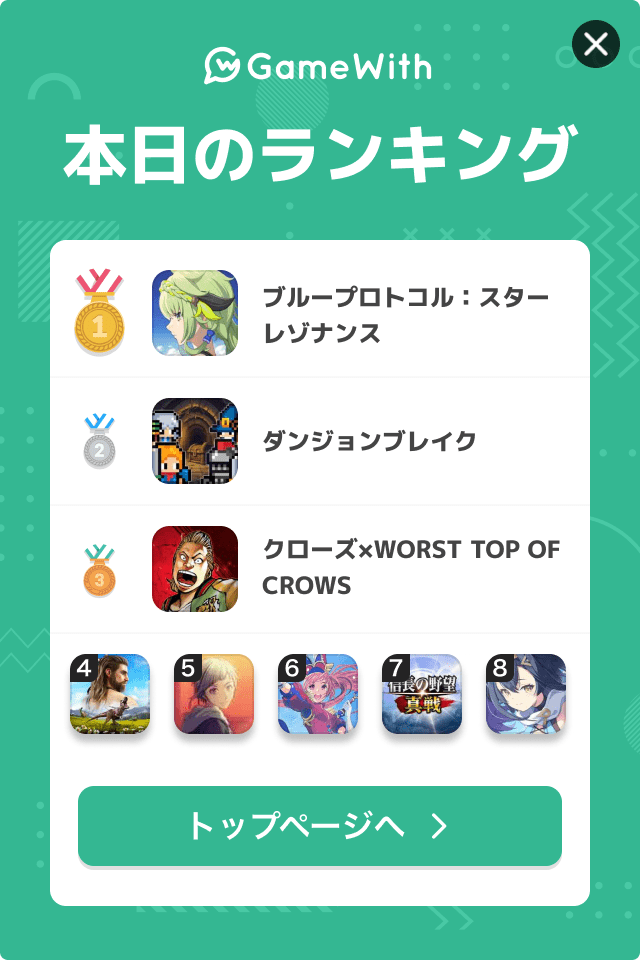PS5(プレステ5)がフリーズする原因・対処法について紹介!強制終了のやり方や、PlayStatio公式が推奨する対処法も紹介しています。フリーズして困った際の参考にどうぞ。

目次
対処法を実施する前に!意外と見落としがちなポイント
PS5がフリーズしたらまずは初歩的なミスがないか確認しよう。下記のリストをまずはチェックすることをおすすめするぞ。
- コントローラーを無線接続時に接続が切れてしまっている。
- コントローラーを無線接続時に電池が切れてしまっている。
- コントローラーを有線接続時にケーブルが断線してしまっている。
- PS5本体のシステムソフトウェアが最新の状態にアップデートされていない。
- ゲームソフトが最新の状態にアップデートされていない。
- PS5本体やモニターのHDMIケーブル・電源ケーブルなどが正常に差し込まれていない。
- オンラインプレイ時の場合、ルーターやONUに不調が起きてしまっている。
対処法1.強制終了する

もしPS5がフリーズしてしまった場合、強制終了してしまうという手段がある。
ただしゲームのデータが破損してしまうこともあり、最悪PS5本体の故障につながる可能性もあるので自己責任で実行しよう。
やり方自体は簡単で、PS5前面の電源ボタンを長押しするだけ。長押ししてピッという音が3回鳴ると強制終了される。
対処法2.公式が推奨する対処法(ディスク版)
ディスクをキレイにする
ディスクを清潔な柔らかい布で拭く。
ゲームが最新のバージョンにアップデートされているか確認する
PS5本体を起動してディスクを挿入後、ゲームのアイコン上でOPTIONボタンを押す。
「アップデートを確認する」を選択する。アップデートがあった場合は「ダウンロード/アップロードへ」を選択して実行する。

▲この画面が表示されていれば最新の状態になっている。
システムソフトウェアがサインのバージョンをアップデートする
システム・ソフトウェアを最新の状態にする方法は下記の公式サイトの記事から確認することができる。
PS5システムソフトウェアアップデートPS4システムソフトウェアアップデートゲームのセーブデータが破損していないか確認する
セーブデータの破損が原因か確認するため、本体内のセーブデータを削除した後、新規にゲームを開始する。
削除するにはホーム画面右上の「設定」を選んだ後、「セーブデータとゲーム/アプリ設定」>「セーブデータ(PS5)」を選択。

もしくは「セーブデータ(PS4)」>「本体ストレージ」>「削除」タブに移動>対象のゲームにチェックを入れて削除を実行する。
※これまで遊んできたセーブデータを削除することになるため注意!!

一度ゲームを本体から削除し再インストールする
ゲームを本体から削除してディスクからゲームを再インストールする。
他のディスク(ゲーム)でも試してみる
他のゲームでも試してみて、1つのゲームのディスクでのみ問題が発生する場合、販売店に連絡することで交換できることがある。
複数のゲームでフリーズしてしまう場合は下記の故障診断にアクセスして詳細を確認しよう。
故障診断対処法3.公式が推奨する対処法(ダウンロード版)
ゲームが完全ににダウンロードされているか確認する
PS5のホーム画面で確認するゲームのアイコン上でOPTIONボタンを押した後、「情報」>「ダウンロード状況」を選択する。
対象のゲームが完全にダウンロード・インストールされていれば問題ない。
ゲームが最新のバージョンにアップデートされているか確認する
確認するゲームのアイコン上でOPTIONボタンを押した後、「アップデートを確認する」を選択。
対象のゲームが最新のバージョンにアップデートされているか確認する。

▲「バージョン」の部分が最新のものになっていれば問題ない。
システムソフトウェアがサインのバージョンをアップデートする
システム・ソフトウェアを最新の状態にする方法は下記の公式サイトの記事から確認することができる。
PS5システムソフトウェアアップデートPS4システムソフトウェアアップデートセーブデータの破損が原因か確認する
本体内のセーブデータを削除した後、新規にゲームを開始する。
※これまで遊んできたセーブデータを削除することになるため注意!!
※削除方法は対処法2の方法③を参照
一度ゲームを本体から削除し再インストールする
ゲームを本体から削除してディスクからゲームを再インストールする。
本体を初期化する
PS5本体を初期化する。まずゲームデータのバックアップをとっておこう。
PS5のホーム画面から右上の「設定」を選択後、「システム」>「システムソフトウェア」>「初期化」>「PS5を初期化」の順に選択する。
※初期化を実行してしまうと本体内のゲームデータやセーブデータなどが全て削除されてしまうので注意!!
他のゲームでも試してみる
他のゲームでも試してみて、複数のゲームで問題が起こる場合本体に問題がある可能性がある。
本体に以上がないか確認するために下記の故障診断を試してみよう。
故障診断対処法4.オンラインプレイ中にフリーズする場合
まずフリーズが起きるのは1つのゲームなのか、複数のゲームなのかを確認しよう。
1つのゲームでしか起きない場合はそのゲーム特有の不具合の可能性がある。その場合はゲームのメーカーのお知らせや不具合情報等を確認して問い合わせをしてみよう。
もし複数のゲームでフリーズが起きてしまっている場合はPS5本体に問題がある可能性があるので、PS公式の接続診断を確認しよう。
PlayStation公式 ネットワーク接続診断対処法5.プレイステーション カスタマーサポートへ問い合わせる
ここまで記載した方法を試しても直らない場合、PlayStation公式のサポートへ問い合わせをしよう。
LINEでの問い合わせは、10:00〜23:59の時間はオペレーターによる回答、それ以外の時間帯では自動応答による返信となっている。
LINEでの問い合わせ方法(PS公式ページへ)電話で問い合わせる際には、
- 自分のPSNのID
- 何のゲームソフトでフリーズが起きているか
- どういった操作をした場合に起きるか
- どういったタイミングで起きるか
など、状況を説明できるように整理しておき、可能であればフリーズが発生している場面のスクリーンショットも準備しておくとベストだ。
電話での問い合わせ方法(PS公式ページへ) ▶︎PS5ソフトおすすめ
▶︎PS5ソフトおすすめ ▶︎便利なサブスクサービス
▶︎便利なサブスクサービス PS4でPS5ゲームを遊ぶには
PS4でPS5ゲームを遊ぶには PS4→PS5へのデータ移行
PS4→PS5へのデータ移行 コントローラーの修理方法
コントローラーの修理方法 新型PS5と従来モデルの違い
新型PS5と従来モデルの違い